Kakšna je funkcija za sledenje iPhonu, tudi ko je izklopljen? Kako onemogočiti?

Izklapljate svoj iPhone in nenadoma vidite sporočilo »iPhone je mogoče najti po izklopu«, morda se sprašujete, kaj to pomeni.

Skupine zavihkov so nova funkcija Safari, uvedena v iOS 15 , katere cilj je narediti bolj obvladljivo organiziranje in shranjevanje odprtih zavihkov brskalnika, ne da bi morali te zavihke aktivirati.
Skupine zavihkov so način za enostavno shranjevanje in upravljanje povezanih zavihkov, na primer tistih, ki se uporabljajo pri načrtovanju potovanja, nakupovanja ali za shranjevanje zavihkov, ki jih obiščete vsak dan.
V brskalniku Safari lahko odprete nov pogled zavihkov v slogu ploščic , nato pritisnite in držite ikono zavihkov na sredini, da shranite odprte zavihke v skupino zavihkov ali odprete eno od shranjenih skupin zavihkov. Spodaj je povzetek vključenih korakov.
Kako ustvariti skupino zavihkov
1. Zaženite Safari in tapnite gumb Odpri zavihke v spodnjem desnem kotu zaslona.
2. Pritisnite in držite sredino vrstice z zavihki na dnu zaslona.
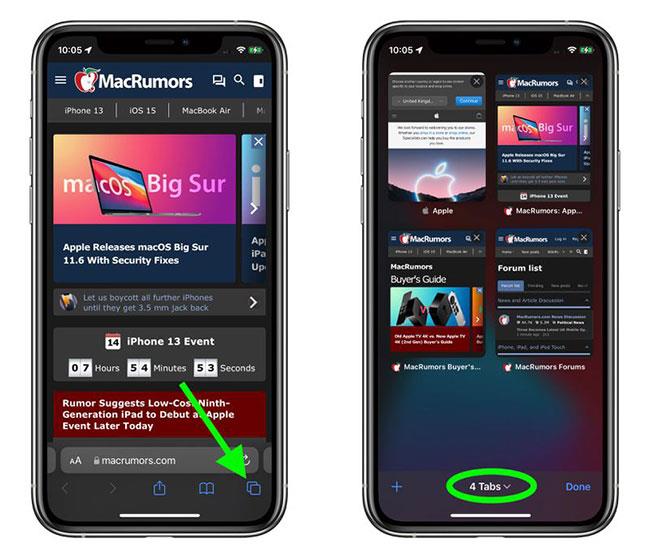
Pritisnite in držite sredino vrstice z zavihki na dnu zaslona
3. Izberite Nova prazna skupina zavihkov . Če pa že imate odprte zavihke, ki jih želite združiti, izberite Nova skupina zavihkov med X zavihki .
4. Vnesite identifikacijsko ime za skupino zavihkov in kliknite Shrani.
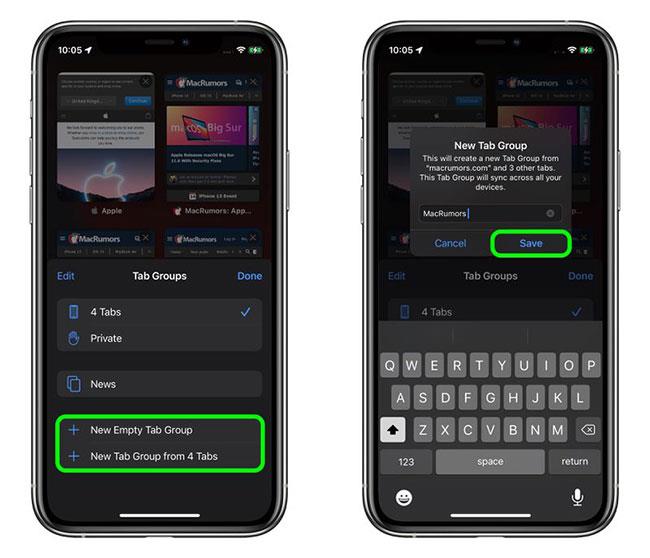
Poimenujte skupino zavihkov
Ko ustvarite skupino zavihkov, lahko preprosto preklapljate med njimi tako, da tapnete vrstico z zavihki v pogledu odprtega zavihka in izberete želeno skupino. Vsi zavihki, ki so odprti, ko je izbrana skupina zavihkov, so samodejno vključeni v to skupino.
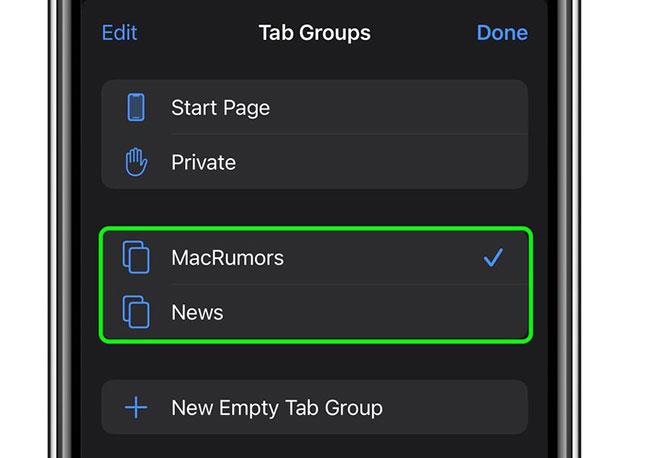
Dodate lahko skupine zavihkov in preklapljate med njimi
Kako izbrisati skupino zavihkov
Ko skupine zavihkov ne potrebujete več, jo lahko preprosto izbrišete. Evo kako.
1. Ko si ogledujete spletno stran, tapnite gumb Odpri zavihke v spodnjem desnem kotu zaslona.
2. Tapnite sredino vrstice z zavihki na dnu zaslona.
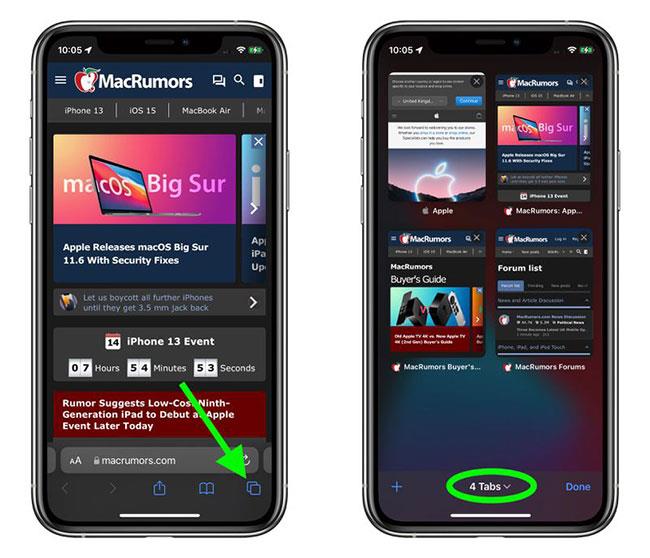
Kliknite sredino vrstice z zavihki
3. Kliknite gumb Uredi v zgornjem levem kotu menijske kartice.
4. Kliknite obkroženo ikono elipse poleg skupine zavihkov, ki jo želite izbrisati, nato pa kliknite Izbriši.

Kliknite Izbriši, da izbrišete skupino zavihkov
Vse skupine zavihkov so sinhronizirane v vseh napravah, tako da lahko do njih dostopate v napravah iPhone in iPad z operacijskim sistemom iOS in iPadOS 15 ter v računalnikih Mac z operacijskim sistemom macOS Monterey.
Upam, da ste uspešni.
Izklapljate svoj iPhone in nenadoma vidite sporočilo »iPhone je mogoče najti po izklopu«, morda se sprašujete, kaj to pomeni.
Podatke iz aplikacije iPhone Health lahko delite, če je prejemnik med vašimi stiki in ima iPhone z operacijskim sistemom iOS 15 ali novejšim.
Začenši z iOS 15 in iPadOS 15, je Apple spremenil način delovanja funkcije utišanja obvestil v operacijskem sistemu.
Začenši z iOS 15, je Apple na iPhone uvedel zelo uporabno funkcijo, imenovano "Visual Lookup"
Današnji tehnološki razvoj vam lahko omogoči neposredno ekstrahiranje besedila iz slik, posnetih s kamero pametnega telefona.
V iOS 15 je Apple posodobil funkcijo Intelligent Tracking Prevention v brskalniku Safari, da prepreči sledilcem dostop do vašega naslova IP, da ustvarijo profil o vas.
Ena izmed priročnih novih funkcij, ki prihajajo v iOS 15, je možnost hitrega prepoznavanja besedila ter izbiranja, kopiranja, lepljenja in iskanja v aplikacijah Kamera in Fotografije. Poglejmo, kako OCR besedila v živo deluje na iPhoneu za slike, posnetke zaslona in celo rokopis.
Funkcija obarvanosti deluje, ko se barva vmesnika Safari spremeni okoli zavihkov, zaznamkov in območij navigacijskih gumbov, da se ujema z barvo spletnega mesta, ki si ga ogledujete.
Skupine zavihkov so nova funkcija Safari, uvedena v iOS 15, katere cilj je narediti bolj obvladljivo organiziranje in shranjevanje odprtih zavihkov brskalnika, ne da bi morali te zavihke aktivirati.
Med beta fazo iOS 15 je Apple dodal nov oblikovni element Safari, ki je URL-je in vmesnike zavihkov premaknil na dno zaslona, odločitev, ki je takoj povzročila polemiko med uporabniki iPhone.
Apple je predstavil novo funkcijo Shared with You in poenostavil nekatere elemente vmesnika, da bo izkušnja s sporočili prijetnejša.
Apple v sistemu iOS 15 izvaja velike spremembe v aplikaciji FaceTime in uvaja vrsto novih funkcij, ki spremenijo FaceTime v središče za interakcijo s prijatelji, družino, sodelavci itd.
Apple je naredil nekaj velikih izboljšav aplikacije Photos v sistemu iOS 15, dodal je nekaj pričakovanih funkcij in veliko edinstvenih zmožnosti, ki vam omogočajo, da naredite več s svojimi fotografijami.
Apple je v iOS 15 naredil nekaj posodobitev v razdelku z obvestili, izboljšal videz, način dostave obvestil in nadzor, ki ga imate nad njimi.
Aplikacija Maps v sistemu iOS 15 uporabnikom ponuja boljša navodila za vožnjo, izboljšane funkcije prevoza in bogatejša navodila za hojo, ki temeljijo na AR.
Obstaja nekaj velikih izboljšav Siri v iOS 15, pri čemer Apple uvaja funkcije, ki so jih uporabniki iPhona že dolgo zahtevali. Ta vodnik poudarja vse nove funkcije Siri, ki prihajajo v iOS (in iPadOS) 15.
Spotlight je kraj, kamor lahko obiščete vse, kar bi želeli najti v vaši napravi iOS, v iOS 15 pa je še boljši kot kdaj koli prej.
Sistemsko prevajanje, prevajanje besedila v živo in druge nove možnosti iPhoneu dodajo uporabne nove funkcije.
Aplikacija Notes ima izboljšano funkcionalnost na iPadu s Quick Note, medtem ko ima Reminders boljšo integracijo Siri in podporo naravnega jezika.
Če vaš iPhone uporablja iOS 15 ali novejši, sistem privzeto samodejno prikaže predloge slik kot sličice v rezultatih iskanja Spotlight.
Preverjanje zvoka je majhna, a precej uporabna funkcija na telefonih iPhone.
Aplikacija Photos v iPhonu ima funkcijo spominov, ki ustvarja zbirke fotografij in videoposnetkov z glasbo kot film.
Apple Music je izjemno zrasel, odkar je bil prvič predstavljen leta 2015. Do danes je druga največja plačljiva platforma za pretakanje glasbe na svetu za Spotifyjem. Poleg glasbenih albumov je Apple Music dom tudi na tisoče glasbenih videoposnetkov, radijskih postaj 24/7 in številnih drugih storitev.
Če želite v svojih videoposnetkih glasbo v ozadju ali natančneje, posneti predvajano skladbo kot glasbo v ozadju videoposnetka, obstaja izjemno preprosta rešitev.
Čeprav ima iPhone vgrajeno aplikacijo Vreme, včasih ne nudi dovolj podrobnih podatkov. Če želite nekaj dodati, je v App Store na voljo veliko možnosti.
Poleg skupne rabe fotografij iz albumov lahko uporabniki dodajajo fotografije v skupne albume v napravi iPhone. Fotografije lahko samodejno dodate v albume v skupni rabi, ne da bi morali znova delati iz albuma.
Obstajata dva hitrejša in enostavnejša načina za nastavitev odštevanja/časovnika na napravi Apple.
App Store vsebuje na tisoče odličnih aplikacij, ki jih še niste preizkusili. Običajni iskalni izrazi morda ne bodo uporabni, če želite odkriti edinstvene aplikacije, in ni zabavno spuščati se v neskončno pomikanje z naključnimi ključnimi besedami.
Blur Video je aplikacija, ki zamegli prizore ali katero koli vsebino, ki jo želite v telefonu, da nam pomaga dobiti sliko, ki nam je všeč.
Ta članek vas bo vodil, kako namestiti Google Chrome kot privzeti brskalnik v sistemu iOS 14.



























